Cómo actualizar el BIOS en una GPU AMD
Otra Guía útil / / August 04, 2021
Anuncios
Sin una tarjeta gráfica, realmente no podemos imaginar las delicias visuales en los videojuegos u otras tareas intensivas en nuestra computadora. En su mayoría, las PC para juegos requieren GPU bastante potentes y avanzadas para la representación gráfica sin sudar en absoluto. Con la mayor demanda de GPU, las PC para juegos se han vuelto más fuertes que nunca. Sin embargo, a veces, los jugadores de rendimiento extremo también pueden requerir más potencia que overclocking de la GPU. En ese escenario, BIOS el destello entra en la luz. A continuación, compartimos los pasos sobre cómo actualizar el BIOS en una GPU AMD.
Dado que los juegos de PC son los mejores, algunos de los usuarios siempre quieren cada centavo de su hardware por un precio inmejorable. rendimiento en todos los juegos o incluso en otros trabajos con uso intensivo de gráficos, como edición de video, edición de fotos, renderizado, transmisión, y más. Por lo tanto, siempre buscamos "overclocking" de nuestra CPU / GPU desde su velocidad de reloj predeterminada hasta la velocidad máxima para la mejor experiencia de juego.
Pero si desea más rendimiento más allá del overclocking, necesitará la actualización del BIOS en una palabra simple. Aunque el overclocking es bastante simple, flashear la BIOS no es tan fácil y no debería serlo.
Descargo de responsabilidad: Tenga en cuenta que usted es el único responsable de lo que está haciendo o de lo que ha hecho con su tarjeta GPU. Esto no está destinado a todos los jugadores de PC y tiene tanto ventajas como desventajas. Por lo tanto, no los alentaremos a todos a que sigan este método a menos que sean fanáticos de los juegos de PC o quieran un poco más de overclocking a través de la actualización del BIOS.
Tabla de contenido
- 1 ¿Qué es la BIOS de la GPU?
- 2 ¿Por qué parpadear la BIOS de la GPU?
-
3 Tarjetas gráficas compatibles para BIOS flasheo
- 3.1 Pre requisitos:
-
4 Cómo actualizar el BIOS en una GPU AMD
- 4.1 Herramientas / archivos necesarios:
- 4.2 Paso 01: Copia de seguridad usando GPU-Z
- 4.3 Paso 02: use ATIFlash
- 4.4 Paso 03: Actualice el nuevo VBIOS
- 4.5 ¿Que sigue?
¿Qué es la BIOS de la GPU?
Entonces, BIOS significa “Sistema básico de entrada / salida”. Básicamente es un programa que se ejecuta en el microprocesador de la computadora para iniciar el sistema informático después de encenderlo. También administra el flujo de datos entre el sistema operativo de la PC y los dispositivos / periféricos conectados como mouse, teclado, adaptador de video, HDD / SSD, impresora, etc.
Anuncios
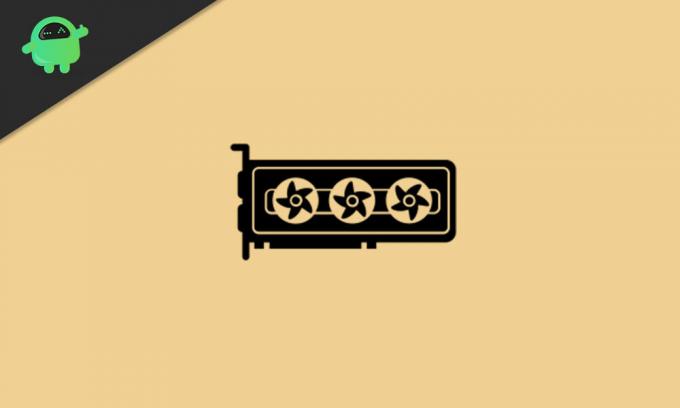
Mientras que la GPU significa "Unidad de procesamiento de gráficos", que es lo que se muestra en la pantalla de la computadora. Ahora, el BIOS de la GPU también se conoce como "VBIOS" o "VGA BIOS". Para un término simple, GPU BIOS es el programa o firmware de la tarjeta gráfica que funciona a la perfección con el hardware, RAM, procesador, etc. de su PC para obtener el máximo rendimiento. También contiene la velocidad del reloj de la GPU, la velocidad del ventilador, el voltaje, la entrega de energía y más.
Por lo tanto, incluso después de hacer overclocking o usar intensamente la tarjeta gráfica en su PC, su tarjeta GPU no obtendrá fácilmente bloqueado o defectuoso en promedio, ya que el programa BIOS se ocupa de su GPU al limitar el flujo de energía y el voltaje frecuencia, etc. Sin embargo, después de actualizar el BIOS en su tarjeta gráfica, podrá aumentar las limitaciones de voltaje de su GPU para una mayor velocidad de overclocking.
¿Por qué parpadear la BIOS de la GPU?
En su mayoría, se ha vuelto útil en overclocking extremo de GPU. Por lo general, el simple overclocking de una tarjeta GPU con una herramienta de overclocking hace el trabajo de manera eficiente. Sin embargo, hay algunos jugadores avanzados y expertos que quieren un nivel extremo de overclocking. Por lo tanto, será útil actualizar el BIOS en la tarjeta gráfica.
En otro sentido, básicamente está sobrescribiendo el nuevo firmware en la GPU al actualizar el BIOS, que ofrecerá nuevos valores del reloj central, reloj de memoria, límite de voltaje, límite de potencia, etc. Entonces, todos los nuevos valores en el sistema de la GPU definitivamente aumentarán el rendimiento más que solo overclocking.
Anuncios
Debe leer:Repara el controlador NVIDIA no compatible con esta versión de Windows
Tarjetas gráficas compatibles para BIOS flasheo
La mayoría de las tarjetas gráficas AMD como AMD Radeon RX Vega 56, Radeon RX 5700 y más modelos son muy populares entre los usuarios de GPU para flashear BIOS. La mejor parte es que la mayoría de estas GPU AMD tienen los mismos PCB que las variantes superiores como RX Vega 64 y RX 5700 XT. En resumen, los usuarios pueden obtener fácilmente los mismos relojes centrales y niveles de rendimiento que las GPU de gama alta.
Pre requisitos:
- Asegúrese de tener una fuente de alimentación (fuente de alimentación) potente para manejar el overclocking de la GPU.
- Asegúrese de que el gabinete de la CPU esté bien ventilado y que el ventilador de refrigeración de la CPU / GPU funcione correctamente. El flujo de aire debe mantenerse adecuadamente.
- Tenga en cuenta que su tarjeta gráfica tiene una opción de BIOS dual. La mayoría de las GPU de nivel superior ofrecen un sistema de BIOS dual solo por motivos de seguridad. (Opcional)
- Revise algunas revisiones en línea sobre su modelo de tarjeta gráfica en particular, ya sea que la actualización del BIOS funcione correctamente o no. Si el resultado promedio no es satisfactorio con el uso regular, entonces no debería utilizar la actualización del BIOS.
- Además, asegúrese de seguir el rendimiento y el comportamiento de su tarjeta gráfica después de actualizar la BIOS porque, en algunos casos, las GPU con actualización pueden comportarse de manera inesperada.
- Debe realizar una copia de seguridad del BIOS de la GPU. Encontrarás la guía a continuación.
Cómo actualizar el BIOS en una GPU AMD
Aquí, en esta guía, discutiremos el AMD Radeon RX Vega 56 (por ejemplo) y estaremos actualizando el BIOS RX Vega 56 en él. Por lo tanto, veamos las herramientas necesarias a continuación.
Herramientas / archivos necesarios:
- Descarga la herramienta ATIFlash (Herramienta de flasheo para GPU AMD)
- Descarga TechPowerUp GPU-Z
- Un archivo de copia de seguridad del BIOS de la GPU existente (copia de seguridad con la herramienta GPU-Z o ATiFlash)
- Nuevo BIOS de destino
Paso 01: Copia de seguridad usando GPU-Z
- Instale la GPU-Z en su PC y ejecútela.
- Anote la base y aumente la velocidad del reloj de la GPU.
- Haga clic en el icono Compartir (flecha) junto a la versión del BIOS.
- Haga clic en "Guardar en archivo ..." en su computadora. (Asegúrese de guardar el mismo archivo en dos ubicaciones diferentes como copia de seguridad)
Usuarios de Radeon RX Vega:
Anuncios
- Verá Tipo de memoria como HBM2 con el nombre del fabricante.
- Es necesario actualizar el BIOS en una tarjeta Vega si tiene un tipo de memoria Samsung HBM2.
- Mientras que otros fabricantes no ofrecen flashes exitosos. Si está mostrando 5700 tarjetas, debe omitir la verificación de memoria.
Paso 02: use ATIFlash
- Una vez descargado, extraiga el archivo zip ATIFlash.
- Luego vaya a la carpeta extraída y abra el archivo "amdvbflashWin.exe" como administrador.
- Ahora, la interfaz ATIFlash aparecerá en la pantalla.
- Aquí puede ver la versión actual de VBIOS, la nueva versión de VBIOS, el nombre de archivo, la información del sistema y más.
- Haga clic en "Guardar" para hacer otra copia de seguridad de la versión actual de VBIOS en su computadora por motivos de seguridad.
Paso 03: Actualice el nuevo VBIOS
- Haga clic en "Cargar imagen" en la herramienta ATIFlash.
- Seleccione el VBIOS descargado / nuevo de la computadora.
- Ahora, puede ver los detalles de "Nuevo VBIOS"> Haga clic en "Programa".
- Espere a que se complete el proceso> Una vez hecho esto, reinicie su computadora.
- Finalmente, inicie la herramienta ATIFlash nuevamente y podrá ver los detalles de VBIOS recién actualizados como uno actual.
- ¡Disfrutar!
¿Que sigue?
- Bueno, una vez que haya flasheado la nueva versión de VBIOS, primero debe probar algunos de los parámetros si el flasheo del BIOS está funcionando correctamente o no.
- En primer lugar, pruebe los overclocks más altos en cuanto a rendimiento y estabilidad.
- En segundo lugar, compruebe también el rango de sobrecalentamiento.
- En tercer lugar, ejecute la prueba de esfuerzo de la GPU utilizando algunas de las herramientas comunes de evaluación comparativa que encontrará en línea.
Ahora, si en el caso, alguno de estos parámetros está afectando el rendimiento de los gráficos, entonces debería volver a la versión anterior de VBIOS utilizando la herramienta ATIFlash. Para recordar, ya ha realizado una copia de seguridad de la versión anterior de VBIOS en su PC. Para hacer eso:
- Inicie la herramienta ATIFlash> Cargue la versión de VBIOS con copia de seguridad desde la PC que ha guardado anteriormente.
- Haga clic en "Programa"> Una vez hecho esto, reinicie su computadora.
- Ha vuelto con éxito a la versión anterior de VBIOS.
Eso es, muchachos. Suponemos que esta guía le resultó útil. Para más consultas, puede comentar a continuación.
A Subodh le encanta escribir contenido, ya sea relacionado con la tecnología o de otro tipo. Después de escribir en un blog de tecnología durante un año, se apasiona por ello. Le encanta jugar y escuchar música. Además de los blogs, es adictivo para las versiones de PC para juegos y las filtraciones de teléfonos inteligentes.



